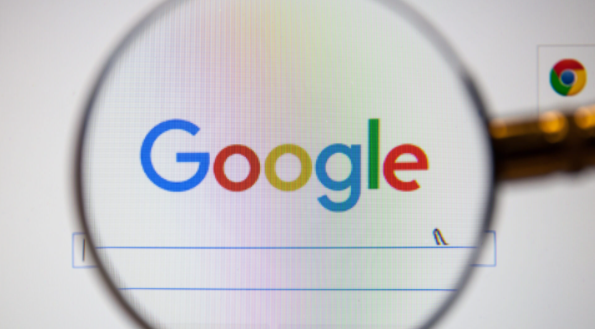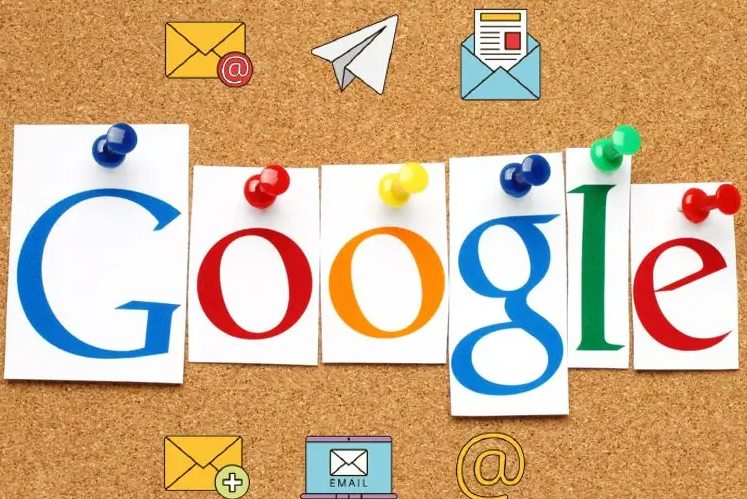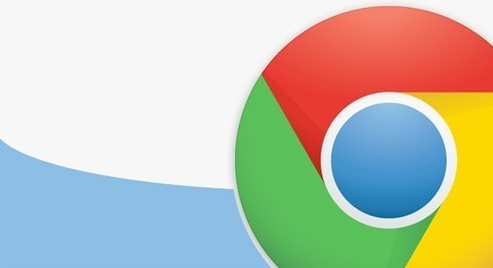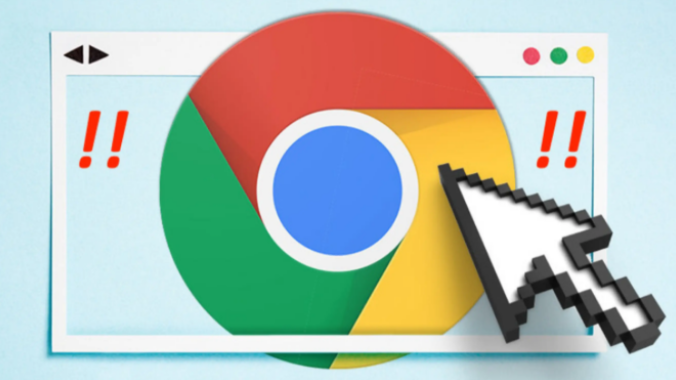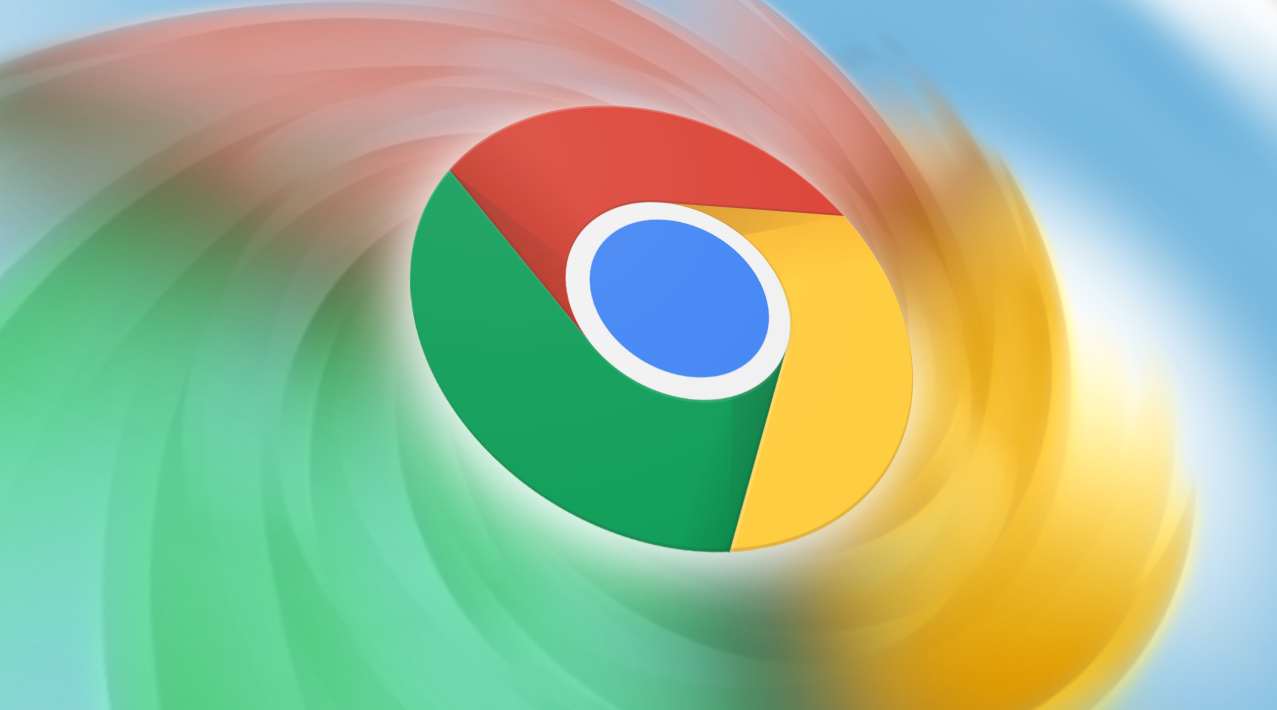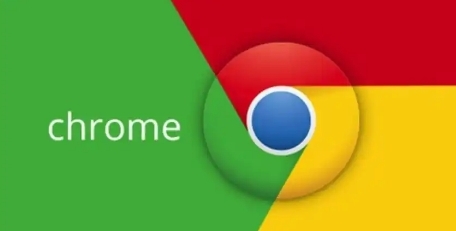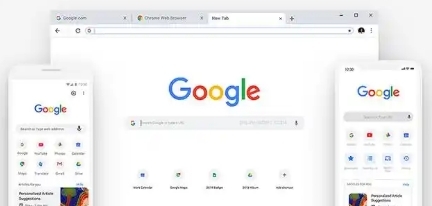教程详情
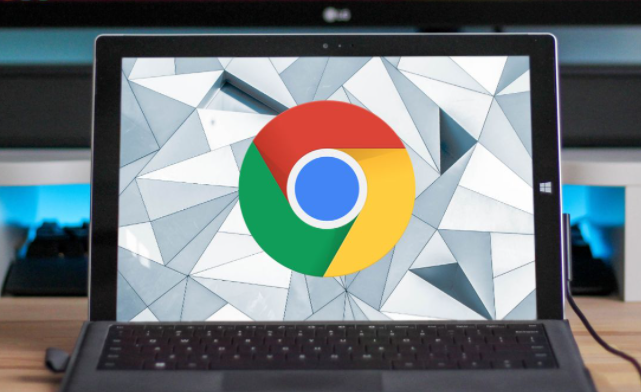
在当今的网络环境中,使用网络代理可以帮助我们访问一些受限制的网站或保护我们的隐私。下面将详细介绍如何在谷歌浏览器中设置和使用网络代理。
一、打开谷歌浏览器设置
1. 启动浏览器
首先,确保你已经安装了最新版本的谷歌浏览器。启动浏览器,点击右上角的三个竖点图标,选择“设置”选项。
2. 进入高级设置
在设置页面中,向下滚动到底部,点击“高级”按钮,以展开更多高级设置选项。
二、配置网络代理
1. 打开系统代理设置
在高级设置页面中,找到“系统”部分,点击“打开计算机的代理设置”。这将打开你操作系统的网络和Internet设置窗口。
2. 手动设置代理
在网络和Internet设置窗口中,选择“代理”选项卡。这里有两种主要的代理设置方式:自动代理配置(PAC)和手动代理配置。对于大多数用户来说,选择“手动代理配置”更为简单直接。
- 开启手动代理:勾选“使用代理服务器”选项。
- 输入代理地址和端口:在“地址”栏中输入你的代理服务器地址,在“端口”栏中输入相应的端口号。这些信息通常由你的代理服务提供商提供。
- 设置非代理地址:如果你希望某些特定网站不通过代理服务器访问,可以在“不使用代理服务器的地址和域名”栏中输入这些地址,每个地址用逗号分隔。
3. 保存设置
完成以上设置后,点击“保存”按钮以应用更改。此时,谷歌浏览器将通过你设置的代理服务器进行网络连接。
三、验证代理是否生效
1. 检查IP地址
为了验证代理服务器是否生效,你可以访问一个显示当前IP地址的网站(如whatismyip.com)。如果显示的IP地址与你的本地IP不同,且与你设置的代理服务器IP相符,则说明代理已成功配置。
2. 测试访问受限网站
尝试访问一些平时无法访问的受限网站,如果能够顺利打开,则进一步证明代理设置有效。
四、注意事项
1. 选择合适的代理服务器
不同的代理服务器可能有不同的速度和稳定性,建议选择信誉良好的代理服务提供商,并根据自己的需求选择合适的代理服务器类型(如HTTP、HTTPS、SOCKS5等)。
2. 保护隐私
使用公共代理服务器时,要注意保护个人隐私,避免在代理环境下输入敏感信息,以防信息泄露。
3. 遵守法律法规
在某些国家和地区,未经授权使用代理服务器可能违反当地法律法规。请确保你的使用行为合法合规。
通过以上步骤,你可以轻松在谷歌浏览器中配置和使用网络代理,享受更自由的网络访问体验。同时,记得关注网络安全和隐私保护,确保自己的上网行为安全可靠。